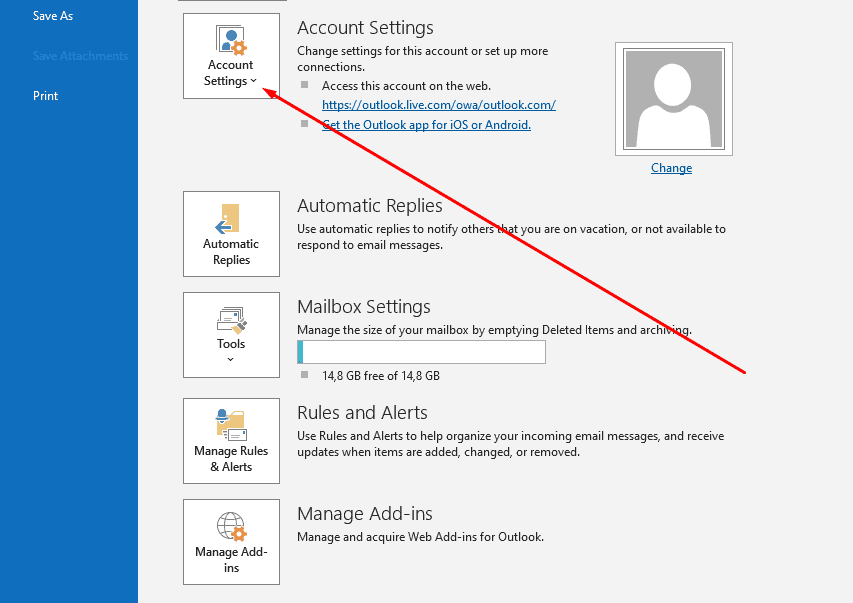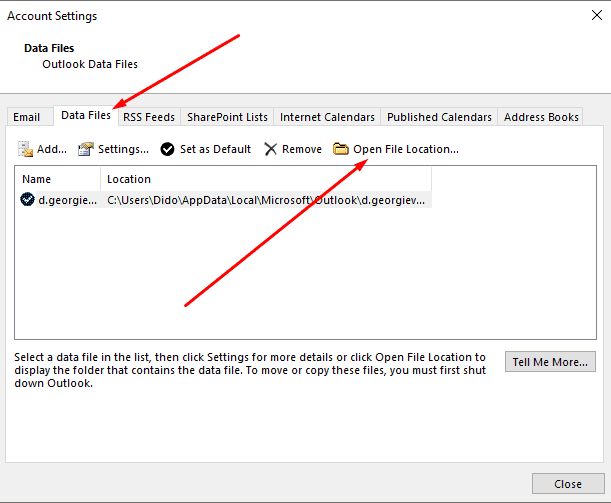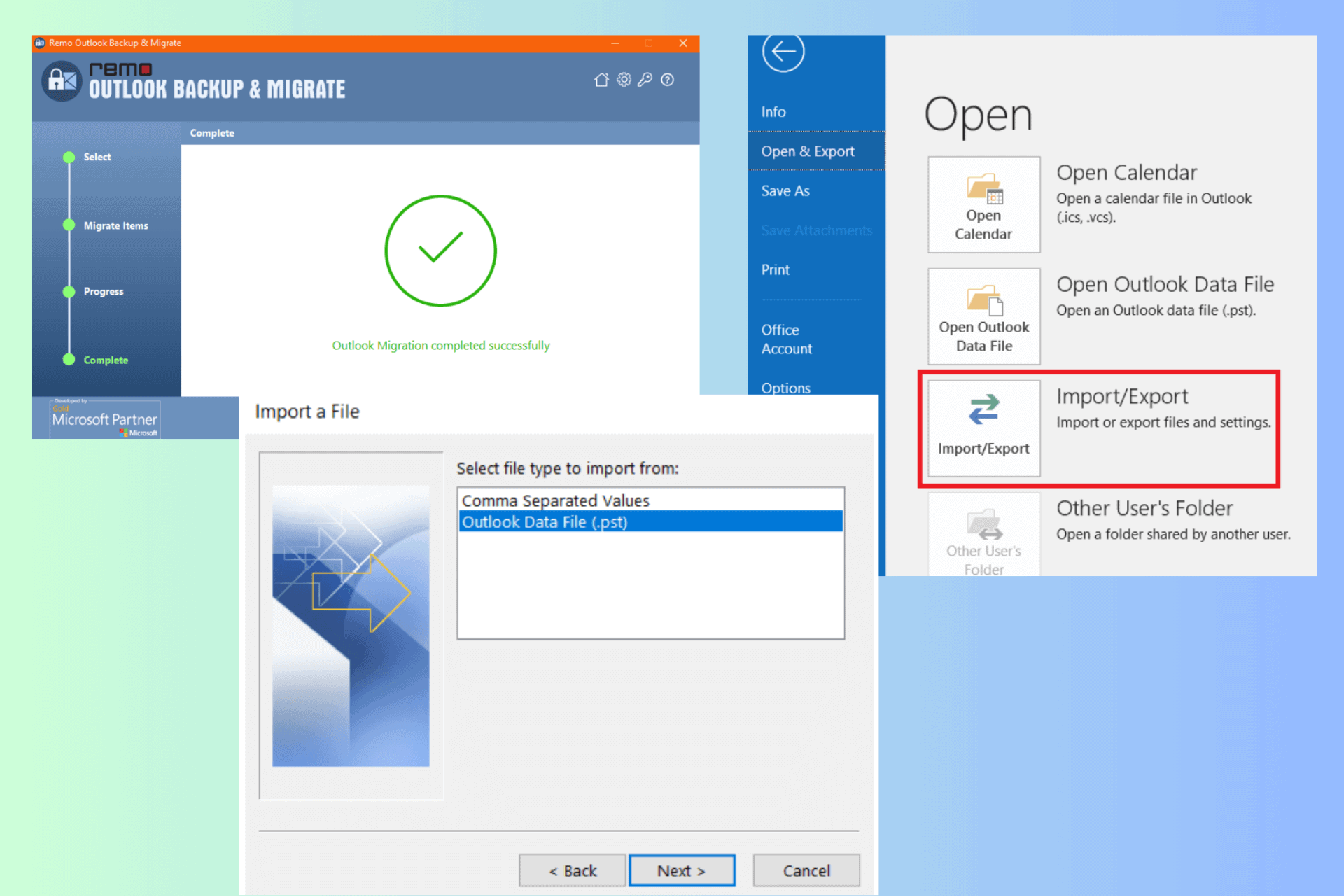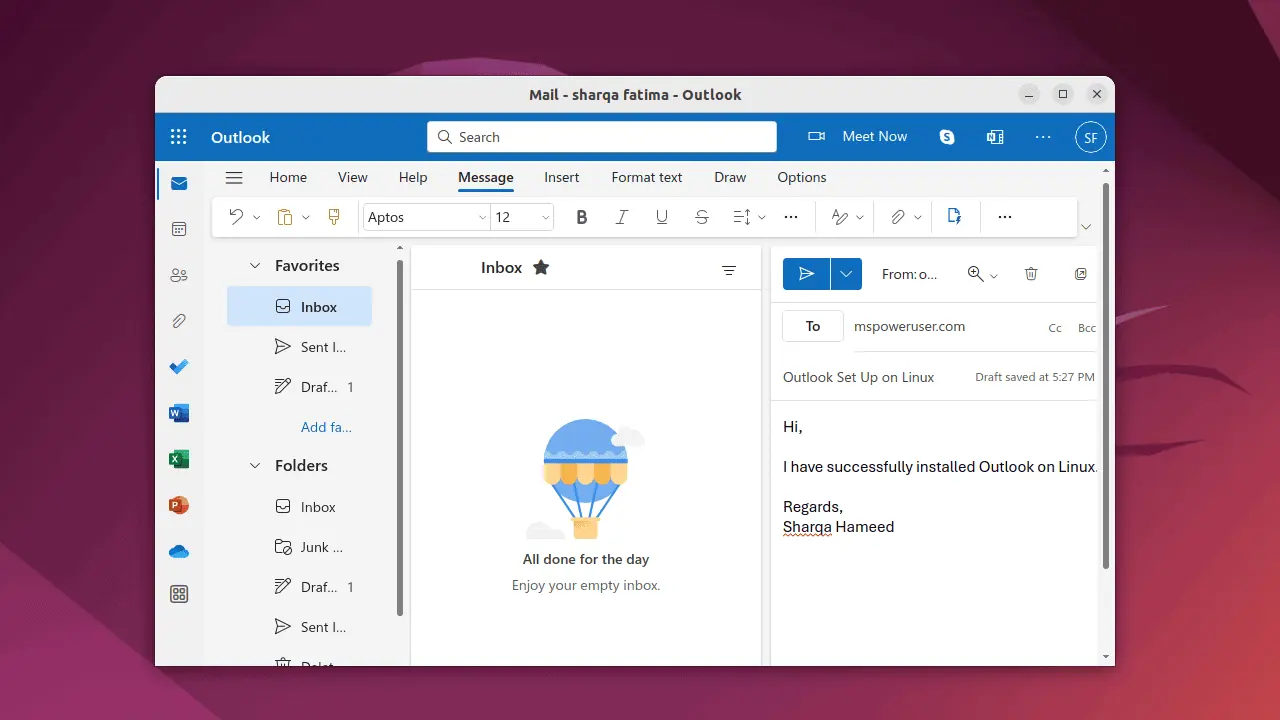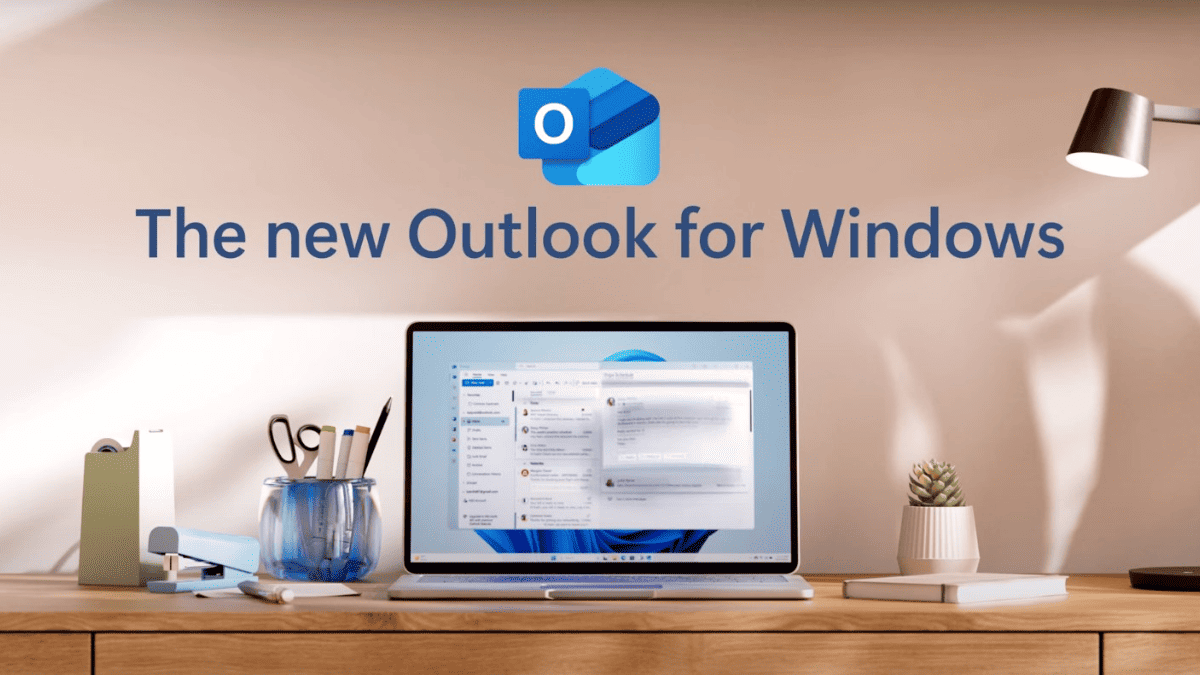Come modificare la posizione del file di dati di Outlook?
6 minuto. leggere
Aggiornato su
Leggi la nostra pagina informativa per scoprire come puoi aiutare MSPoweruser a sostenere il team editoriale Per saperne di più
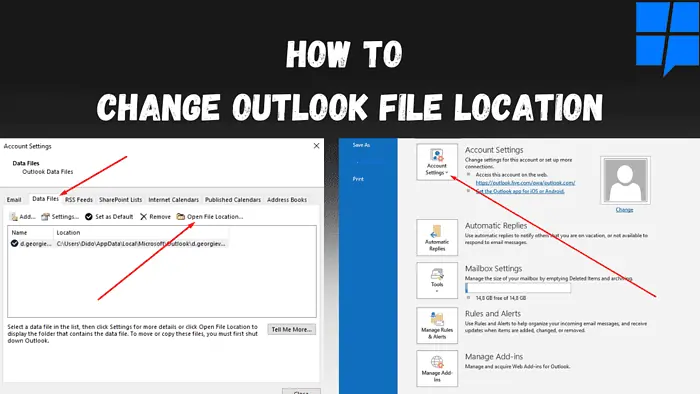
Vuoi cambiare la posizione del file di dati di Outlook?
Se desideri eseguire una delle seguenti operazioni, questo post è per te:
- Vuoi creare un file di backup di Outlook.
- Vuoi spostare il file di Outlook in un'altra posizione del file.
- Non è possibile utilizzare metodi convenzionali per trasferire il file PST o OST in una nuova posizione.
- Non puoi modificare la posizione del tuo file OST.
Se ti sei trovato in una delle posizioni sopra menzionate, continua a leggere.
Perché non posso modificare la posizione del mio file OST?
La natura di un file OST non consente di modificarne la posizione. In tal caso (soprattutto con la versione più recente di Outlook), verrà disattivata l'opzione di navigazione nella pagina Impostazioni file di dati.
Ci sono alcune opzioni disponibili che ti permetteranno di farlo:
- Converti il tuo file OST in un file PST.
- Sposta il tuo file OST utilizzando l'editor del registro su Windows. (spiegato di seguito).
- Sposta il tuo file OST utilizzando il collegamento simbolico su Windows.
Dove si trova il mio file PST?
Di solito, Outlook salva tutti i suoi file PST in una posizione di salvataggio predefinita. Tuttavia, il file PST potrebbe essere archiviato in un'altra posizione se spostato o importato da un utente. Esistono due modi per trovare la posizione del file di dati di Outlook e per farlo è possibile utilizzare i metodi seguenti.
1. Individua il file PST utilizzando la posizione di salvataggio predefinita
Come accennato in precedenza, Outlook dispone di una posizione di archiviazione predefinita in cui archivia e aggiorna tutti i file OST e PST.
Se hai creato il tuo profilo Outlook utilizzando lo stesso sistema, ci sono buone probabilità che troverai il tuo file qui. Puoi fare riferimento ai percorsi indicati di seguito per individuare il file di dati PST di Outlook:
C:\Utenti\Nomeutente\AppData\Local\Microsoft\Outlook
2. Individua il file PST utilizzando Outlook
Se non sei riuscito a trovare il tuo file utilizzando il percorso di salvataggio predefinito, puoi utilizzare l'opzione di importazione/esportazione di Outlook.
- Apri Outlook e fai clic su Compila il per aprire il menu file.
- Nella sezione Informazioni, noterai l'opzione Impostazioni account.
- Fare clic su Impostazioni account e seleziona Impostazioni account nelle opzioni a discesa.
- Si aprirà una finestra Impostazioni account. Clicca su File di dati.
- Verranno visualizzati tutti i file di dati PST e OST sincronizzati con Outlook. Seleziona il file di dati di Outlook che desideri spostare e fai clic su Aprire la destinazione del file.
- Si aprirà la finestra della rispettiva posizione del file, che ti consentirà di accedere al tuo file File OST o PST.
Come modificare la posizione del file di dati di Outlook
1. Modifica manualmente la posizione del file di dati di Outlook utilizzando le impostazioni degli account di Outlook
Puoi facilmente modificare la posizione del file di dati di Outlook con l'aiuto di Outlook. Il metodo diretto è facile da usare. Tuttavia, questo metodo potrebbe non funzionare se disponi di un file OST. Puoi invece utilizzare i restanti tre metodi.
- Apri Outlook, fai clic su File, e accedere al menu file.
- Nella scheda Informazioni, individua l'opzione Impostazioni account.
- Fare clic su Impostazioni account e seleziona Impostazioni account.
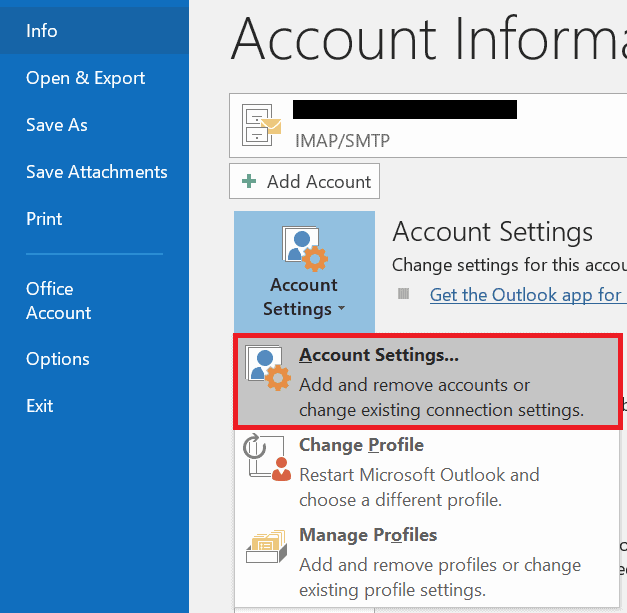
- Dopo l'apertura della finestra Impostazioni account. Clicca su File di dati.
- Verranno visualizzati tutti i file di dati PST e OST sincronizzati con Outlook. Seleziona il file di dati di Outlook che desideri spostare e fai clic su Aprire la destinazione del file...

- Si aprirà la finestra della rispettiva posizione del file, che ti consentirà di accedere ai tuoi file OST o PST.
- Ora puoi spostare il file, creare una copia del file di dati di Outlook da archiviare come backup o trasferirlo su un altro PC.
2. Modifica il percorso del file di dati di Outlook utilizzando .symlink
Se desideri trasferire un file OST o i primi due metodi falliscono, puoi sempre utilizzare .symlink per modificare la posizione del file.
I collegamenti simbolici sono file che reindirizzano il sistema a un altro file o indirizzo di cartella e fungono da scorciatoie. Puoi crearne uno utilizzando i passaggi seguenti:
Nota: Se non hai familiarità con .symlink ai computer, ti suggerisco di chiedere l'assistenza di qualcuno o di passare al metodo seguente.
- Utilizzare le impostazioni dell'account Outlook per individuare la posizione di salvataggio del file PST predefinita, copiare l'indirizzo del percorso dalla barra degli indirizzi di Esplora file e chiudere l'applicazione Outlook.
- Sposta il file PST nel nuovo percorso della cartella in cui desideri riposizionare il file PST.
- Usa il Windows + R scorciatoia per aprire Esegui comando. Digitare "cmd"E fare clic su OK per aprire il prompt dei comandi.
- Quindi eseguire il seguente comando nel prompt dei comandi-
mklink "C:\Users\username\Documents\Outlook Files\Outlookfile.pst" "D:New PST location\Outlookfile.pst"
- Quando guardi la posizione originale, dovresti vedere un file .symlink con lo stesso nome.
- Ora puoi utilizzare Outlook come prima con il nuovo percorso del file PST.
3. Modificare la posizione del file di dati di Outlook utilizzando l'editor del Registro di sistema
L'editor del registro è uno strumento grafico che consente agli utenti con privilegi di amministratore di modificare il database del registro di Windows. In questo modo, puoi modificare la posizione del tuo file OST o PST.
- Usa il Windows + R collegamento per aprire Esegui comando, digitare regedite fare clic OK.
- Passare alla seguente chiave di registro: HKEY_CURRENT_USER \ Software \ Microsoft \ Office \ 16.0 \ Outlook
- Quindi fare clic con il pulsante destro del mouse su Prospettiva, scegliere Nuovo, e seleziona Valore stringa espandibile.
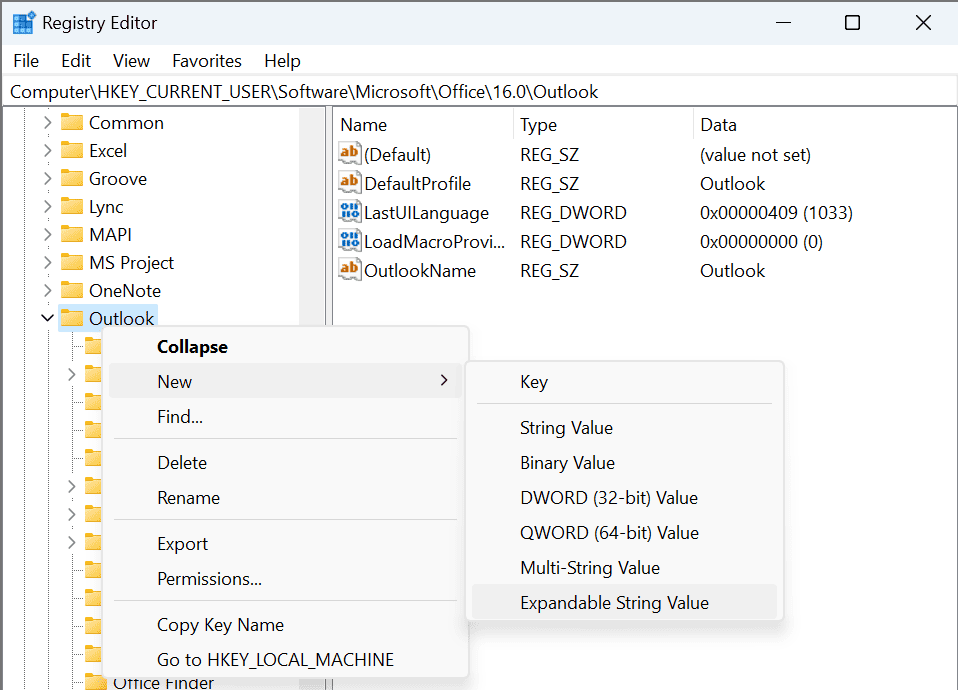
- Imposta il nome per il nuovo file di registro come ForcePSTPath.
- Fare clic con il tasto destro su ForcePSTPath e fare clic su modificare.
- Nel campo Dati valore, inserisci il nuovo percorso della posizione PST. Assicurati che sia nel formato: “lettera unità”:\” Nuova posizione del file PST.”
- Fare clic su OK.
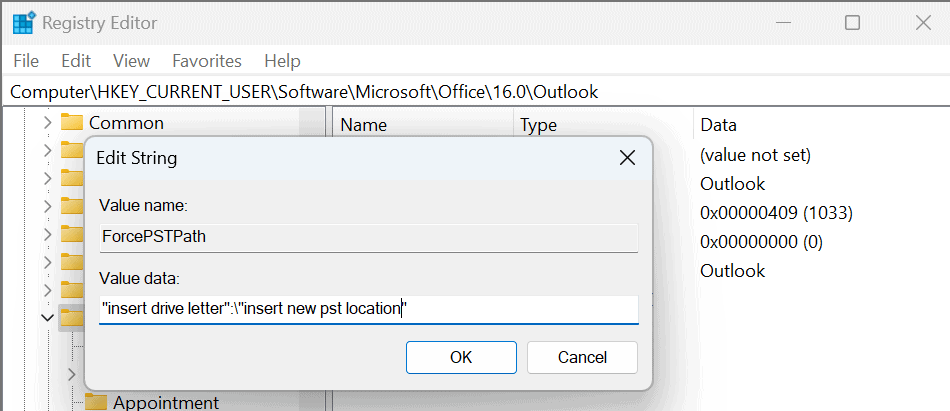
- Chiudi l'editor del registro e riavvia il sistema.
4. Modificare la posizione del file di dati di Outlook utilizzando Remo Outlook Backup and Migrate
Se gli altri metodi sembrano complicati o hai bisogno di aiuto per trasferire i tuoi file OST o PST in una nuova posizione file, ti consiglio di utilizzare uno strumento di migrazione di Outlook. Gli strumenti di migrazione di Outlook semplificano il processo di spostamento dei dati di Outlook da una posizione a un'altra, da un computer a quello successivo o da una cartella a un'altra. Per questa dimostrazione, utilizzerò Remo Outlook Backup e migrazione.
Nota: Prima di procedere, utilizzare l'opzione Backup del software Remo Outlook per creare un file di backup di Outlook. Se prevedi di trasferire Outlook su un nuovo computer, devi installare il software in entrambi i sistemi.
- Apri il software Remo Backup e Migrazione.
Migrare il file di dati di Outlook
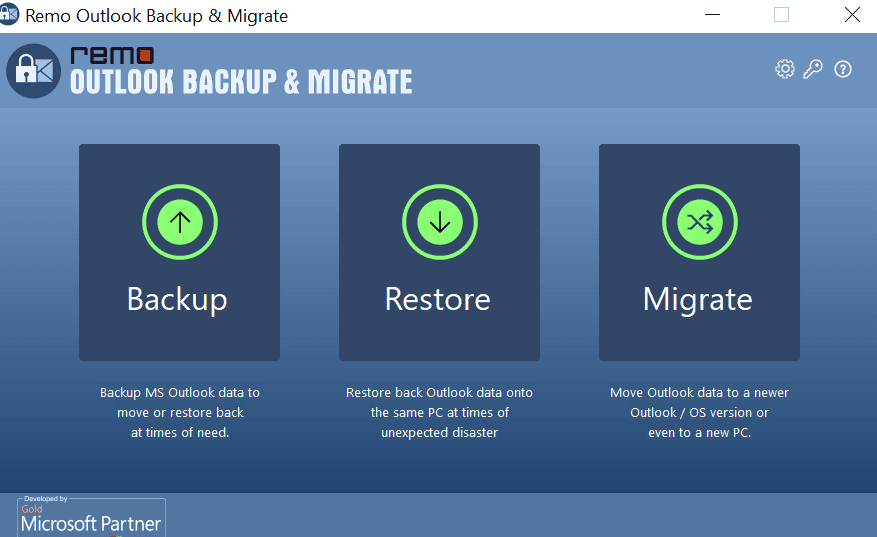
- Seleziona il Migrare opzione.
- individuare il Backup dei file di dati di Outlook creato in precedenza utilizzando il file Scopri la nostra gamma di prodotti opzione e fare clic su Avanti.
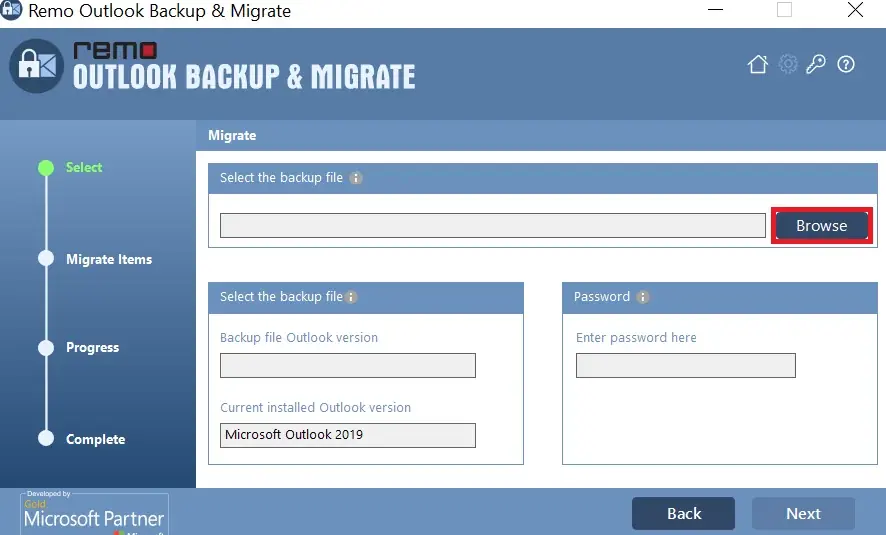
- Seleziona tutti gli elementi e gli attributi di Outlook e fai clic Avanti.
- cliccare su Fine.
(Clicca su Visualizar relatório per verificare i dati migrati)
Conclusione
Modificare la posizione del file di dati di Outlook è abbastanza semplice ma potrebbe risultare un po' complicato se si dispone di un file OST. Per evitare di rischiare i tuoi dati a lungo termine, ti suggerisco di aggiornare regolarmente la tecnologia che utilizzi per evitare di rimanere indietro. Con il passare del tempo, i nostri attuali strumenti e software diventeranno obsoleti, causandoci problemi all'undicesima ora. Spero che questo articolo sia stato in grado di aiutarti a risolvere questo problema.